Eksporter kontakter fra Outlook, Outlook Express og Windows Live Mail
Trenger du å eksportere kontaktene dine ut av Outlook? Jeg pleide å jobbe på et kontor der det er flere versjoner av Office installert på medarbeider datamaskiner, inkludert Office 2003, Office 2007, Office 2010 og Office 2013! Når noen byttet datamaskiner, slutter jeg vanligvis å måtte sende e-posten og kontaktene deres til en annen datamaskin, som oftest ikke hadde en annen versjon av Office installert.
Hvis du oppretter flere kontaktmapper i Outlook, må du eksportere hver enkelt av dem individuelt. I denne artikkelen vil jeg vise deg hvordan du eksporterer kontakter i de forskjellige versjonene av Outlook. Jeg vil også nevne prosessen for Windows Live Mail, hvis du tilfeldigvis bruker det programmet.
Eksporter kontakter fra Outlook 2003, 2007
La oss begynne med den eldre Office 2003! Vær oppmerksom på at samme fremgangsmåte fungerer for Outlook 2007. Først åpner du Outlook, og deretter går du til File, og deretter Importer og eksporterer . Hvis menyalternativet er grå, må du sjekke ut denne Microsoft KB-artikkelen. Hvis alternativet Import og eksport mangler helt, må du bare legge det til i Fil-menyen.
Du kan gjøre dette ved å klikke på Vis, deretter Verktøylinjer og deretter Tilpass . På kategorien Kommandoer klikker du på Fil under kategorier. Rull nedover listen til du finner kommandoen Import / Export nederst i listen. Nå bare dra den på selve File-menyen og slipp den.

Velg Eksporter til en fil fra listen, og klikk deretter Neste.
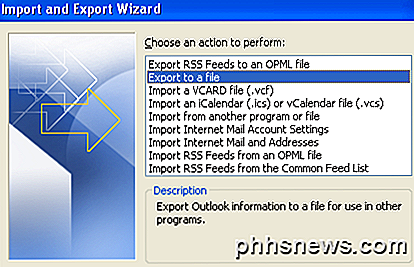
Fra listen velger du Personlig mappefil (.pst) . Jeg foretrekker å eksportere den ut som en PST-fil, slik at den enkelt kan importeres til en annen versjon av Outlook.
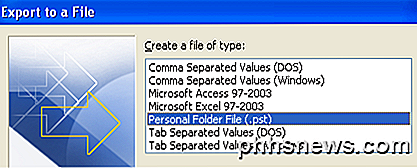
Nå får du en liste over alle mappene dine, inkludert innboksen, kalenderen, RSS-feeder, etc. Klikk på Kontakter, siden vi bare vil eksportere Outlook-kontakter. Hvis du har opprettet andre kontaktmapper inne i hovedkontaktmappen, må du sjekke av Inkluder undermapper- boksen.
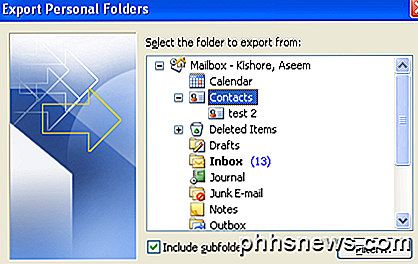
Klikk på Neste og velg deretter plasseringen for sikkerhetskopien din. Sørg for å bla til et annet sted som Microsoft standard til en skjult mappe. Du kan også bli spurt om du vil legge til et passord for å beskytte PST-filen. Hvis ikke, bare la feltene være tomme og klikk OK. Etter det, klikk Fullfør, og du er ferdig!
Eksporter kontakter fra Outlook 2010, 2013
Grensesnittet i Outlook 2010 og 2013 er litt annerledes, så å komme til eksporten til en filskjerm krever et annet sett med klikk. Først åpner du Outlook, og klikker på Fil og deretter Valg .
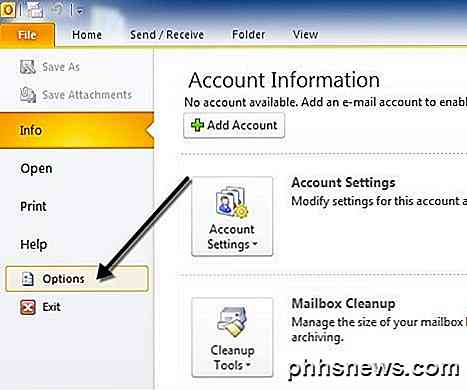
Klikk på Avansert i menyen til venstre, og rul deretter ned til du ser Eksporter .
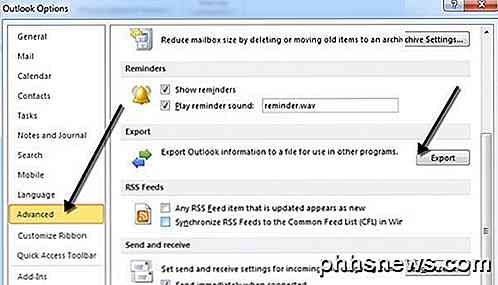
På dette tidspunktet får du samme dialogboksen for import og eksport av veiviser som vises i prosedyren ovenfor for Outlook 2007. Den eneste forskjellen er at PST-filen nå kalles en Outlook-datafil i stedet for den personlige mappefilen .
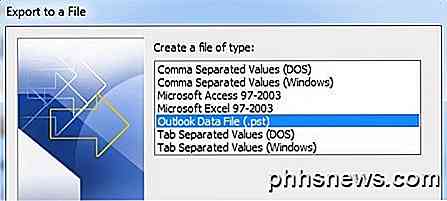
Eksporter kontakter fra Outlook Express
Hvis du fortsatt kjører Windows 98, Me, 2000 eller XP, kan du bruke Outlook Express. Outlook Express har en litt annen prosedyre, men veldig grei også. Først åpner du Outlook Express, og deretter går du til File, velger Export, og velger deretter Adressebok.
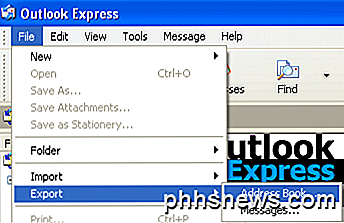
Klikk på tekstfil (kommaseparerte verdier) og klikk deretter Eksporter .
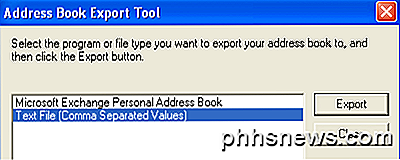
Klikk Bla gjennom for å angi et sted for å lagre filen eller skriv den inn manuelt.
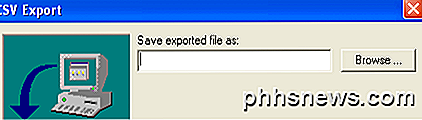
Klikk Neste og velg deretter alle feltene du vil eksportere for hver kontakt, dvs. Fornavn, E-postadresse, Gate, Firma, Telefon, etc.
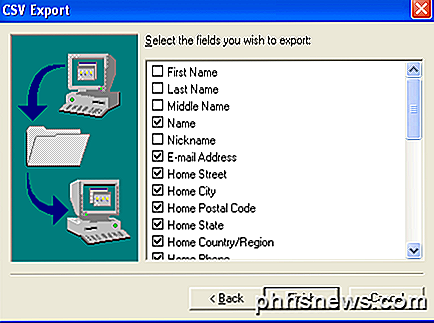
Klikk på Fullfør, og du er ferdig!
Eksporter kontakter fra Windows Live Mail
Dette er trolig det enkleste av alt. Åpne Windows Live Mail, og klikk på Kontakter . Det har et veldig lignende utseende til Outlook, noe som gjør det veldig enkelt å bruke.
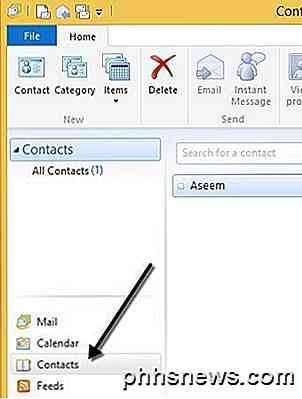
I Windows Live Mail er alt du trenger å gjøre for å eksportere kontakter, å klikke på Export- knappen i båndet.
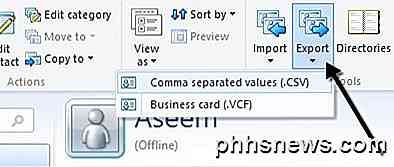
Super enkelt! Hvis du har spørsmål eller problemer med å få kontaktene dine ut av Outlook, kan du ikke legge ut en kommentar. Nyt!

Slik aktiverer du Cortana hvor som helst i verden på Windows 10
Den virtuelle assistenten i Cortana er en av Windows 10s hovedfunksjoner, men den er bare tilgjengelig i syv land rundt om i verden ved lanseringen. «Jeg er redd jeg er ikke tilgjengelig for å hjelpe deg i din region», vil hun be om unnskyldning. Hvorfor er ikke Cortana tilgjengelig på din Windows 10-PC?

Slik bytter du nesttermostaten fra oppvarming til kjøling (og vice versa)
Når det varmere været endelig kommer, bytter mange husholdninger termostater fra oppvarming til kjøling. Slik gjør du det på Nest-termostaten. Med Nest Thermostat kan du styre og administrere enheten eksternt fra smarttelefonen, og det kommer til og med med læringsfunksjoner som kan lære vaner og mønstre og til slutt automatisk justere termostaten for du.



